大明湖和趵突泉游记
已经过了出差就像玩的热情了,下午三点多还有点空闲时间,游览一下济南。下午近4点徒步环大明湖和趵突泉游览。
已经过了出差就像玩的热情了,下午三点多还有点空闲时间,游览一下济南。下午近4点徒步环大明湖和趵突泉游览。
wget -qO- git.io/besttrace | bashbash <(curl -L -s check.unlock.media)https://port.ping.pe/curl -fsSL https://raw.githubusercontent.com/eooce/ssh_tool/main/ssh_tool.sh -o ssh_tool.sh && chmod +x ssh_tool.sh && ./ssh_tool.sh甲骨文DD重装系统
准备工作
apt-get update
apt-get install -y xz-utils openssl gawk file
复制
然后执行以下脚本,脚本全自动运行,dd之后会造成断开链接的情况,不用担心,请耐心等待20分钟或更久。可以通过ping端口来检测是否DD完成。
Debian9/10/11
Debian 9
bash <(wget --no-check-certificate -qO- 'https://moeclub.org/attachment/LinuxShell/InstallNET.sh') -d 9 -v 64 -a -firmware
复制
Debian10
bash <(wget --no-check-certificate -qO- 'https://moeclub.org/attachment/LinuxShell/InstallNET.sh') -d 10.3 -v 64 -a -firmware
复制
Debian11
bash <(wget --no-check-certificate -qO- 'https://moeclub.org/attachment/LinuxShell/InstallNET.sh') -d 11 -v 64 -a -firmware
复制
DD安装完毕之后,请立即更新密码。默认用户名为:root,默认密码为:MoeClub.org
Windows
Windows 7 sp1 企业版 64位 精简版
wget --no-check-certificate -qO InstallNET.sh 'http://d.nat.ee/sh/InstallNET.sh' && bash InstallNET.sh -dd 'http://d.nat.ee/oracle/Uefi-gpt-Win7-Ent.gz'
复制
默认用户名:Administrator 密码:www.nat.ee
Win2012
wget --no-check-certificate -qO InstallNET.sh 'https://tutu.bid/bash/InstallNET.sh' && bash InstallNET.sh -dd 'http://a.iplc.best/natee/lite/winsrv2012r2-data-x64-cn/winsrv2012r2-data-x64-cn-efi.vhd.gz'
复制
默认用户名:Administrator 密码:nat.ee
如果发现DD完之后3389连不上,请在甲骨文官方管理后台,选择相应的实例,点击子网,然后选择默认的安全组,添加相应安全规则,以打开目标端口。或者开放所有端口。
示例:
至此,等待Oralce自行DD完成之后(大概15-30分钟),就可以通过22或者3389连接管理了。可以通过ping命令查询是否ping的通,来判断是否DD完成。或者通过tcp.ping.pe此工具来判断是否DD完成。
在搜索框内输入ip地址+端口即可。
示例:(如下图表示已经DD完成,22端口可以ping通)
如果头几次连接服务器出现断开,属于正常现象,多连两次就好了。
cat /proc/cpuinfo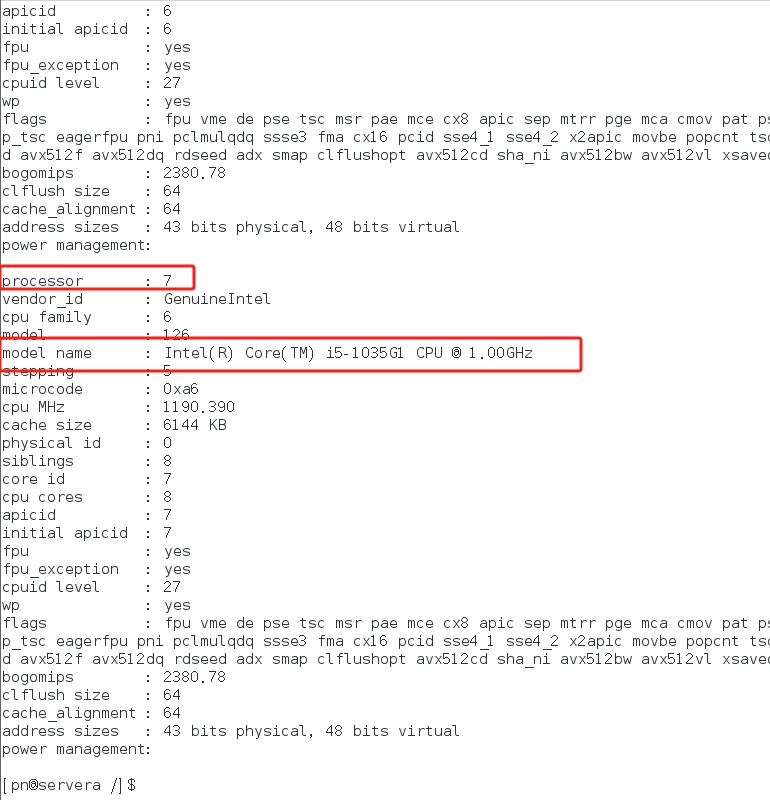
top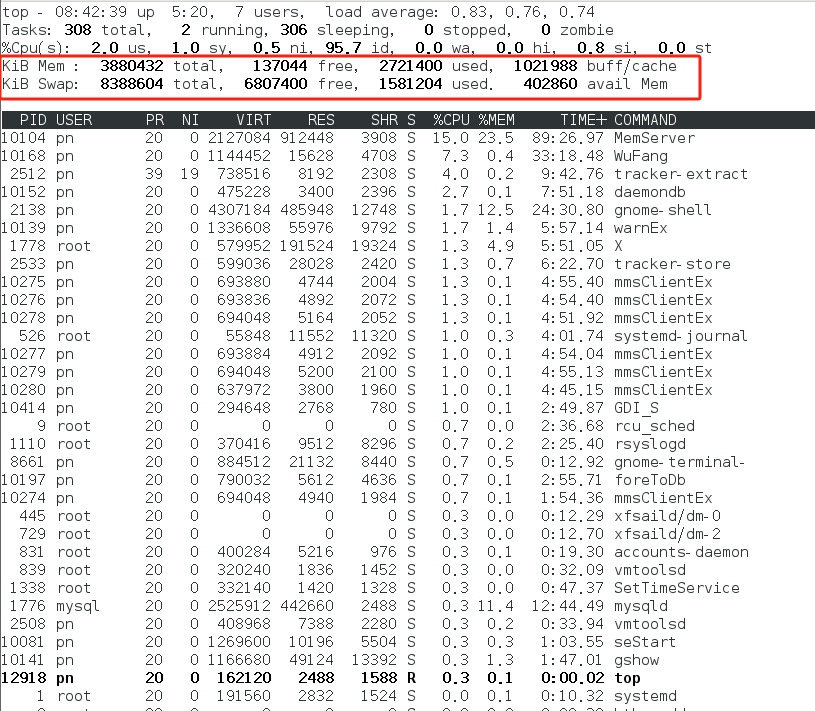
df -h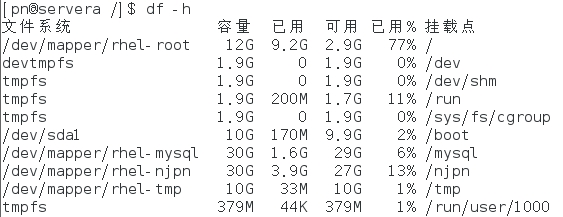
查看Nvidia显卡及驱动
lshw -c video查看AMD显卡及驱动指令:
lshw -C display查看集成显卡鸡驱动指令
lspci | grep VGA拉取镜像
docker pull snowdreamtech/frps
拉取指定版本镜像
docker pull snowdreamtech/frps:0.48.0
准备文件夹存放配置文件
cd /home
mkdir frp
在文件夹中放入配置文件
[common]
bind_port = 7000
vhost_http_port = 7080
vhost_https_port = 7081
dashboard_addr = 0.0.0.0
dashboard_port = 7500
dashboard_user = admin
dashboard_pwd = admin运行容器
–network host: host 网络模式,所有容器端口都对应属主机端口,不存在映射关系。
安装最新版本
docker run -d --restart always --network host --name frps -v /home/frp/frps.ini:/etc/frp/frps.ini snowdreamtech/frps
安装指定版本
docker run -d --restart always --network host --name frps -v /home/frp/frps.ini:/etc/frp/frps.ini snowdreamtech/frps:0.48.0